既存の設定に基づいて新しい設定を作成できます。
次の手順に従い、オリジナルのレポート設定ではなく、レポート設定のコピーを修正することをお勧めします。設定が不要になれば、簡単に削除できます。
- デスクトップで、[Report Creator]アイコン
 をダブルクリックします。
をダブルクリックします。 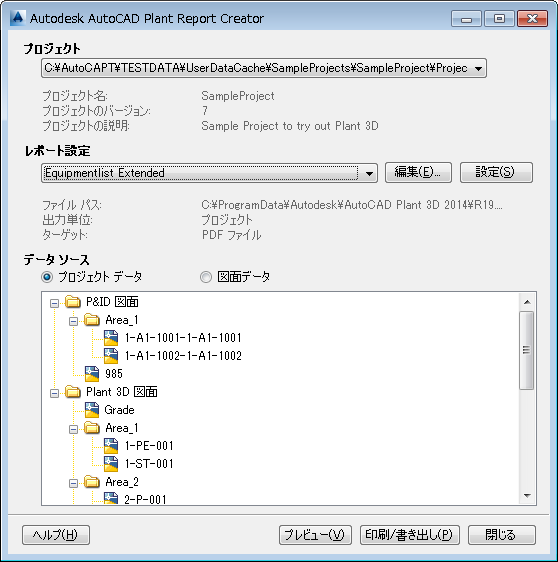
- [Report Creator]ダイアログ ボックスで、次の操作を行います。
- [プロジェクト]で、ドロップダウン リストからプロジェクトを選択するか、[開く]をクリックして希望のプロジェクトにナビゲートします。
- [レポート設定]で、[新規作成]をクリックします。

- [新しいレポート設定]ダイアログ ボックスで、[既存のレポートから開始]をクリックし、修正する設定を選択します。[OK]をクリックします。
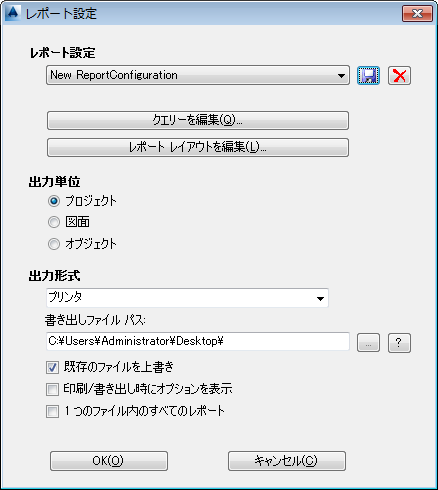
- [レポート設定]ダイアログ ボックスの[レポート設定]で、次の操作を行います。
- 修正するレポート設定の名前を入力します。[保存]ボタンをクリックします。
- [クエリーを編集]をクリックします。
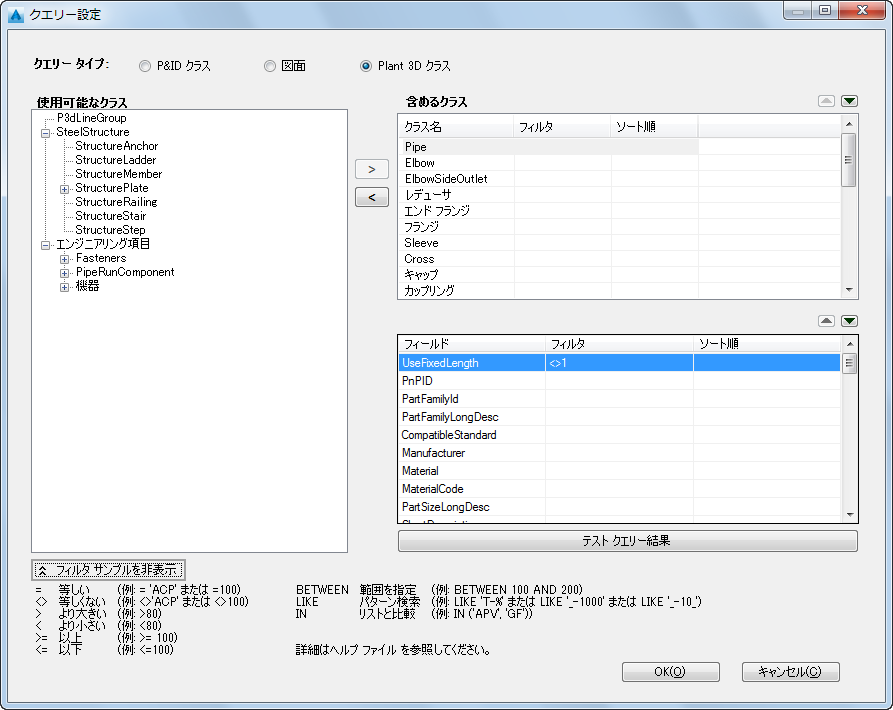
- [クエリー設定]ダイアログ ボックスで、必要に応じて次の操作を行って変更します。
- [クエリー タイプ]で、[P&ID クラス]、[図面]、または[Plant 3D クラス]をクリックします。
- [使用可能なクラス]で、希望のクラスを選択し、右矢印をクリックして[含めるクラス]に配置します。レポートに表示するクラスをすべて選択するまで、この手順を繰り返します。
- (省略可能)フィールド テーブルのフィルタ列で、任意のフィールドにフィルタを入力します。たとえば、スペックの横に 'CS150' と入力します([フィルタ サンプルを表示]をクリックし、フィルタ形式を確認します)。
- (省略可能)フィールド テーブルのソート順列で、セルをダブルクリックしてソート オプションを切り替え、希望のオプションを選択します。
- [テスト クエリー結果]をクリックして、クエリーにより適切なレポート情報が生成されることを確認し、[OK]をクリックします。
- [レポート設定]ダイアログ ボックスで、[レポート レイアウトを編集]をクリックします。
- [Report Designer]で、フィールドまたはレイアウトに必要な変更を行います。[印刷プレビュー]タブをクリックして変更を確認し、[Report Designer]を閉じます。[はい]をクリックして、変更を保存します。
- [レポート設定]ダイアログ ボックスで、次の操作を行います。 既存の設定に基づく新しいレポート設定が作成されます。
- [出力タイプ]で、[1 つのレポート/プロジェクト](すべてのデータを単一レポートに書き出す場合)、[1 つのレポート/図面](データを図面ごとに個々のレポートに書き出す場合)、または[1 つのレポート/オブジェクト](機器スペック シートのように、オブジェクトごとに独自のレポートを生成する場合)のいずれかを選択します。
- [ターゲット]で、希望の出力形式を選択します。
- [書き出しファイル パス]に、パスを入力するか、変数を使用してパスの式を入力します。[?]ボタンをクリックすると、変数情報を確認できます。
例: [PP]¥Documents¥Reports¥[RCF]-[D:YYMMDD]-[T:HH-MM] と入力すると、C:¥Projects¥Water treatment AUF-0245¥Documents¥Reports¥Equipment list-080804-16-45.pdf という結果が得られます。
- 次のチェック ボックスを必要に応じてオンにします。
- [既存のファイルを上書き]: このチェック ボックスをオフにすると、ファイルが存在する場合は、上書きされる前に Report Creator によって確認のメッセージが表示され、パスまたは名前を変更することができます。
- [印刷/書き出し時にオプションを表示]: [印刷/書き出し]をクリックした後にオプションを表示するかどうかを設定します。このチェック ボックスをオフにすると、たとえば、印刷する前にプリンタを変更することができます。
- [1 つのファイル内のすべてのレポート]: 出力タイプとして[1 つのレポート/図面]または[1 つのレポート/オブジェクト]を使用して作成される単一レポートを、1 つのドキュメントに結合するかどうかを設定します。別々の PDF スペックシートではなく 1 つの PDF ドキュメントを作成したい場合は、この設定が便利です。
- [OK]をクリックします。